Um relatório de SEM deve incluir a divisão de métricas por visibilidade, engajamento e conversão. Deve segmentar os dados por campanha, canal, público, conteúdo, objetivo e data para fornecer uma análise abrangente. Por exemplo, métricas de visibilidade como impressões e cliques podem indicar o alcance das campanhas. Métricas de engajamento, como duração média da sessão e taxa de rejeição, podem medir a interação do usuário. Métricas de conversão, como taxa de conversão e ROI, podem ser usadas para avaliar a eficácia da campanha.
Para analisar os dados, siga estas etapas: 1) Escolha métricas: Para visibilidade, acompanhe impressões, alcance e taxas de cliques. Para engajamento, meça curtidas, compartilhamentos e comentários. Para conversão, monitore taxas de conversão, ROI e geração de leads. 2) Adicione contexto: Compare métricas com os custos da campanha, período e metas definidas. Compare taxas com benchmarks do setor. Por exemplo, compare a taxa de cliques com a média do setor para entender o desempenho da campanha. 3) Segmente os dados: Divida os dados por desempenho da campanha, eficácia do canal, demografia do público, desempenho do conteúdo, objetivos e data. Por exemplo, analise dados de uma campanha específica para determinar sua eficácia em diferentes canais ou identificar os segmentos de público com as maiores taxas de conversão.
Para construir um painel de SEM, 1) conecte suas contas do Google Ads e Analytics. 2) Selecione métricas como taxa de cliques, custo por clique e taxa de conversão para monitorar o desempenho. 3) Segmente os dados por campanha, canal, público, produto, conteúdo do cliente, objetivo e data para obter insights detalhados. 4) Adicione filtros para palavras-chave, grupos de anúncios ou localização geográfica para tornar seu relatório interativo. 5) Compartilhe seu painel via PDF, e-mails agendados ou links para fácil acesso e revisão.
Um dashboard de SEM (Search Engine Marketing) é uma ferramenta que visualiza e acompanha o desempenho dos esforços de marketing de busca de uma empresa, fornecendo insights sobre métricas como taxas de cliques, custo por clique e taxas de conversão. É significativo para as empresas, pois ajuda na tomada de decisões baseadas em dados, na otimização de campanhas e na melhoria do ROI. Ferramentas como Looker Studio, Google Analytics e SEMrush são comumente usadas para criar esses dashboards, que normalmente incluem elementos-chave como fontes de tráfego, desempenho de palavras-chave e gastos com anúncios. O monitoramento de dados em tempo real é crucial, pois permite ajustes e melhorias imediatas. Para aprender a criar um dashboard de marketing usando o Looker Studio, confira nosso canal no YouTube: https://www.youtube.com/@porter.metrics.
Sim, o Looker Studio permite que você baixe seu relatório como um PDF. Para fazer isso, siga estas etapas:
Antes de baixar seu relatório, escolha o intervalo de datas que deseja visualizar no seu relatório. Clique no menu “Arquivo” no canto superior esquerdo da tela.
Selecione “Baixar como” no menu suspenso e escolha “PDF”.
Você pode escolher quais páginas deseja baixar e também pode adicionar uma senha para proteger o relatório e adicionar um link de volta para o relatório online.
Clique em “Baixar” para salvar o relatório no seu dispositivo.

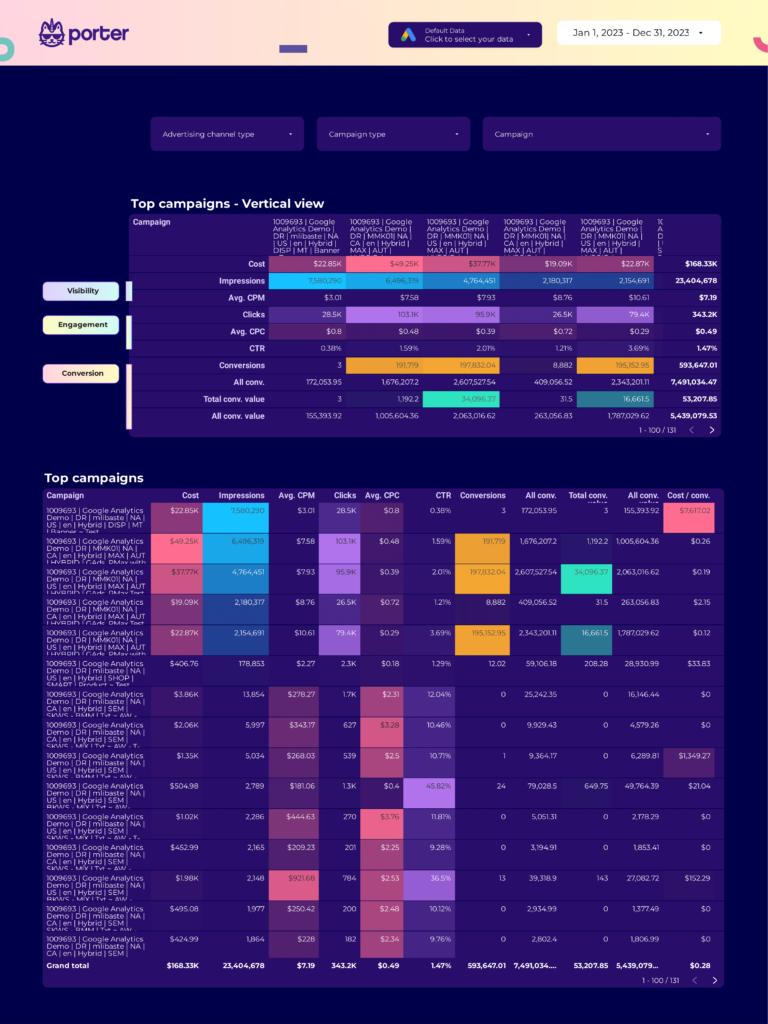
 Google Ads
Google Ads Impressões
Impressões